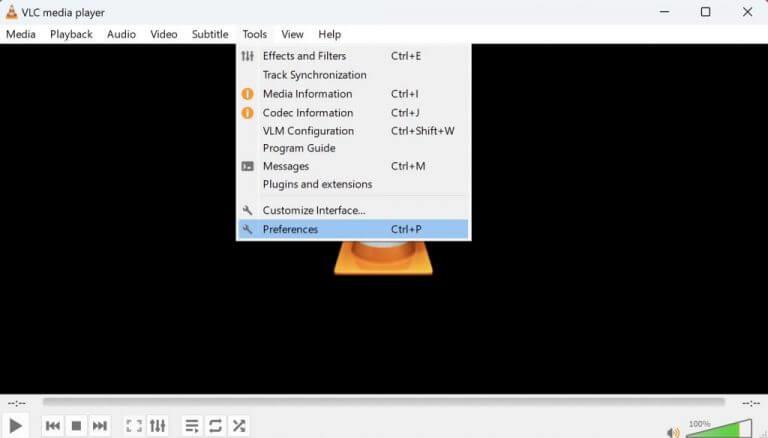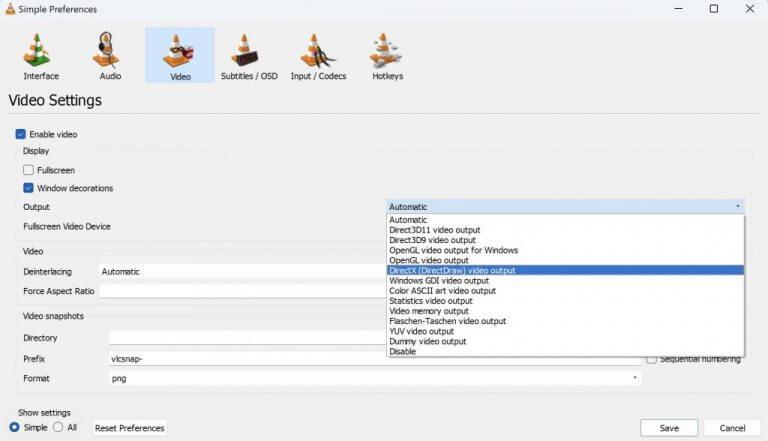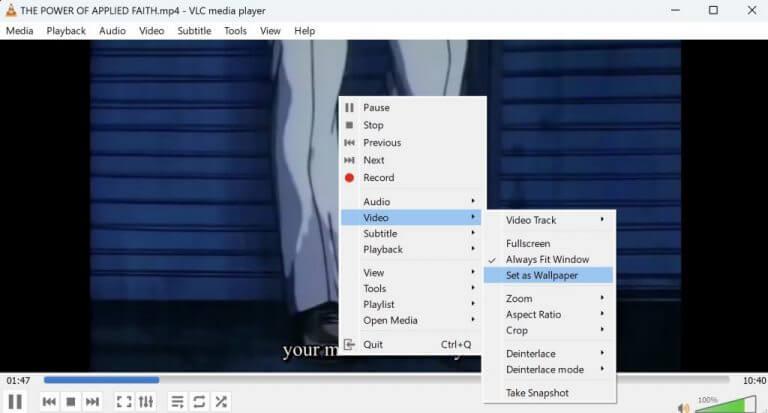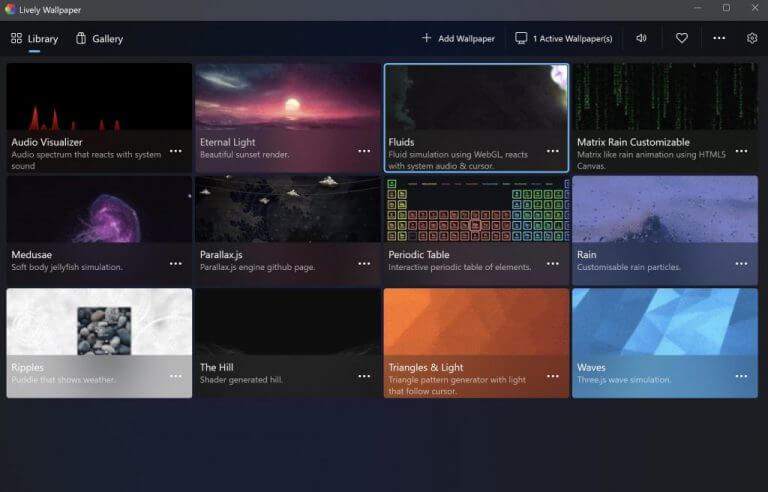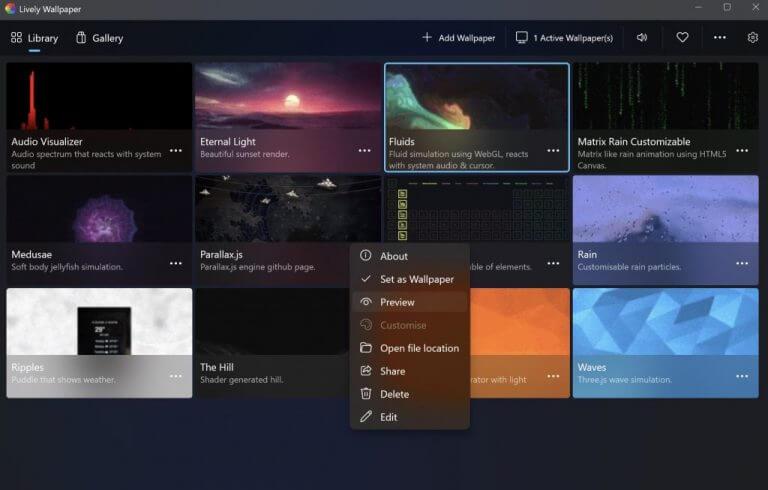- Como configurar um papel de parede de vídeo na área de trabalho do Windows
- 1. Reprodutor de mídia VLC
- 2. Papel de parede animado
- Configura um papel de parede de vídeo no seu PC com Windows
Se você está brincando com o sistema operacional Windows há algum tempo, tenho certeza de que já deve ter ajustado sua área de trabalho ou imagem de plano de fundo pelo menos uma ou duas vezes. E porque não? A web está repleta de todos os tipos de imagens hipnotizantes. Da natureza e do espaço ao abstrato e à ciência, sites de fotos gratuitas como Unsplash, Pexels etc. oferecem uma grande variedade de fotos para você escolher.
No entanto, por melhores que sejam as imagens, o Windows também oferece outra opção, ou seja, papéis de parede de vídeo. Neste artigo, veremos como você pode configurar um papel de parede de vídeo como plano de fundo da área de trabalho em seu PC com Windows.
Como configurar um papel de parede de vídeo na área de trabalho do Windows
Um papel de parede de vídeo, às vezes também conhecido como papel de parede ao vivo, dá à sua área de trabalho uma aparência muito mais viva do que um plano de fundo estático normal. Então, naturalmente, para os mais focados visualmente, é preferível configurar e usar um papel de parede de vídeo.
Como definir um plano de fundo da área de trabalho de vídeo no Windows 10 via VLC?
Se você clicar com o botão direito do mouse na área de trabalho, notará as alterações no menu de contexto que mencionamos anteriormente. Quando você define um plano de fundo da área de trabalho de vídeo no Windows 10 via VLC, o menu VLC é exibido. Lively Wallpaper é um aplicativo de código aberto da Windows Store que procura trazer os papéis de parede ao vivo para o PC novamente.
Como definir um vídeo como papel de parede no Windows 10?
Esta é provavelmente a maneira mais fácil de definir um vídeo como papel de parede no Windows 10. Tudo o que você precisa fazer é instalar o VLC player da Microsoft Store e executá-lo. Entre no player VLC e marque a opção MÍDIA. Na opção MÍDIA, você encontrará uma opção chamada ARQUIVO.
Além disso, embora o Windows não tenha um método embutido para configurar um papel de parede de vídeo, ele oferece suporte a uma infinidade de ferramentas que podem.E há muitos deles, então tentamos eliminar os desnecessários. Então, vamos ver as melhores maneiras de configurar um papel de parede de vídeo.
1. Reprodutor de mídia VLC
O reprodutor de mídia VLC é um dos reprodutores de mídia de desktop mais populares do mundo. Embora a tecnologia e os recursos úteis do VLC o tornem uma escolha popular para reproduzir arquivos multimídia, seu recurso de papel de parede de vídeo gratuito o torna nossa primeira escolha.
Para começar, pegue e instale o reprodutor de mídia VLC primeiro, caso ainda não o tenha.
Após a conclusão da instalação, inicie o VLC player e vá para Ferramentas > Preferências. Uma nova caixa de diálogo, Preferências Simples, Será lançado. A partir daí, clique em Vídeo e selecione o menu suspenso para Resultado. Escolher Entrada de vídeo DirectX (DirectDraw) nas opções dadas e clique em Salvar.
Como definir um vídeo como plano de fundo no Windows 10?
No entanto, embora os papéis de parede ao vivo no Windows 10 tenham sido descontinuados, você pode ignorar isso se definir um vídeo como plano de fundo ou adicionar papéis de parede animados no Windows 10 por meio de um aplicativo de terceiros. Usaremos dois aplicativos para obter esse efeito hoje: VLC media player e Lively Wallpapers. O primeiro pode ser usado para definir um vídeo como plano de fundo.
O Windows 10 tem papéis de parede animados?
Embora o Windows 10 não tenha uma opção de papel de parede ao vivo integrada, existem muitos aplicativos de terceiros que você pode usar para obter um. Você também pode personalizar um papel de parede ao vivo ou usar um pequeno vídeo como um. Papéis de parede animados, embora atraentes, podem afetar o desempenho do seu sistema.
Como obter papel de parede animado no Windows 10?
Para obter o aplicativo ‘Lively Wallpaper’, procure-o na caixa de pesquisa da Microsoft Store e pressione ENTER. A caixa de pesquisa está localizada no canto superior direito. Selecione ‘Papel de parede animado’ nos resultados da pesquisa e clique em ‘Obter’. Depois que o aplicativo for baixado e instalado, o sinal do ícone de inicialização aparecerá.
Agora vá para o vídeo que deseja definir como papel de parede, clique com o botão direito do mouse e reproduza-o no media player VLC.Enquanto o vídeo está sendo reproduzido, clique com o botão direito do mouse no vídeo e selecione Vídeo > Definir como papel de parede.
É isso. Seu vídeo será definido como papel de parede de vídeo em segundo plano a partir de agora. No entanto, esse método não funciona necessariamente para todos. Se esse for o seu caso também, pule para a próxima seção abaixo.
2. Papel de parede animado
Se você não pode alterar sua área de trabalho do Windows com o VLC, o Wallpaper Engine é sua segunda melhor opção.
Em vez de simplesmente definir vídeos regulares como papel de parede, o aplicativo Lively Wallpaper permite que você crie suas imagens ao vivo e oferece a opção de importar vídeos e sites de fora.
Posso usar um vídeo como papel de parede no Windows 10?
Se você não deseja usar um vídeo como papel de parede em um PC com Windows 10, existem alternativas. Em vez disso, você pode usar papéis de parede 4K de alta resolução em seu PC, obtendo uma área de trabalho brilhante e colorida sem se preocupar com a duração da bateria (para laptops) ou com o uso de recursos da reprodução contínua de vídeo.
Como definir um vídeo do YouTube como papel de parede?
Passo 1: Baixe o vídeo do YouTube no seu computador. Passo 2: Edite o vídeo baixado do YouTube. Etapa 3: selecione e baixe um aplicativo de papel de parede de vídeo. Etapa 4: defina o vídeo como papel de parede.
Para configurar o papel de parede com Lively Wallpaper, você deve ir para o Microsoft Store primeiro.
No aplicativo Store, digite “papel de parede animado” na caixa de pesquisa acima e clique em Pesquisar. O download do aplicativo começará e terminará em alguns segundos. Quando o download terminar, clique em Abrir. O aplicativo será iniciado e, como você pode ver no menu principal, você terá muitos papéis de parede para escolher. Então, clique em qualquer papel de parede ao vivo que você goste e o plano de fundo da sua área de trabalho será alterado instantaneamente.
Como alternativa, você pode clicar nas elipses de um papel de parede específico, dar uma pré-visualização ou personalização e clicar em Definir como Papel de Parede para definir um papel de parede permanentemente. O plano de fundo da área de trabalho mudará de acordo com o papel de parede ao vivo.
Como usar papel de parede ao vivo no Windows 10?
A partir de agora, a Microsoft não incluiu oficialmente uma opção para usar o Live Wallpaper no Windows 10. No entanto, você pode definir o plano de fundo da área de trabalho para percorrer um conjunto de imagens de uma pasta em intervalos regulares (Apresentação de slides do plano de fundo da área de trabalho). Para fazer isso, você pode seguir os passos abaixo: Clique com o botão direito na área de trabalho e clique em Personalizar.
Como adiciono um papel de parede a uma lista de reprodução do YouTube?
Cole o URL do seu vídeo na janela Adicionar URL e clique em Adicionar à lista de reprodução para adicioná-lo à sua lista de reprodução. Se você quiser usar uma lista de reprodução do YouTube para papéis de parede de vídeo, clique no ícone Lista de reprodução no canto superior direito e selecione YouTube no menu suspenso.
Como adiciono um plano de fundo de vídeo ao plano de fundo da minha área de trabalho?
Vários aplicativos de terceiros, incluindo o VLC, permitem aplicar papéis de parede de vídeo ao plano de fundo da área de trabalho. Também existem aplicativos de fundo de vídeo especializados disponíveis que permitem aplicar fundos de vídeo personalizados à sua área de trabalho.
Configura um papel de parede de vídeo no seu PC com Windows
Um papel de parede ao vivo é mais animado do que um padrão estático que você usou até agora. Esperamos que um desses artigos tenha ajudado você a configurar um papel de parede de vídeo em seu PC com facilidade.